เกมและแอพพลิเคชั่นคอมพิวเตอร์สมัยใหม่จำนวนมากต้องการการ์ดกราฟิกเฉพาะ ไม่จำเป็นเลยที่จะต้องเปิดยูนิตระบบเพื่อค้นหาโมเดล เนื่องจากมีวิธีการอื่นที่ง่ายกว่า

คำแนะนำ
ขั้นตอนที่ 1
วิธีที่ง่ายที่สุดและได้รับการพิสูจน์แล้วมากที่สุดในการค้นหาว่าการ์ดวิดีโอใดอยู่ในคอมพิวเตอร์ของคุณคือการใช้ยูทิลิตี้ EVEREST สามารถดาวน์โหลดได้ฟรีจากเว็บไซต์อย่างเป็นทางการ หลังจากติดตั้งและเปิดใช้งาน ให้เลือกรายการ "เมนู" ค้นหาไดเรกทอรี "อุปกรณ์" และในรายการ "อุปกรณ์ Windows" ในนั้น หลังจากนั้น รายการอุปกรณ์ที่เป็นไปได้ทั้งหมดจะปรากฏขึ้นทางด้านขวา ค้นหารายการ "การ์ดแสดงผล" และขยาย ชื่อของการ์ดแสดงผลจะปรากฏขึ้น คุณยังสามารถดูคุณสมบัติหลักของอุปกรณ์ได้
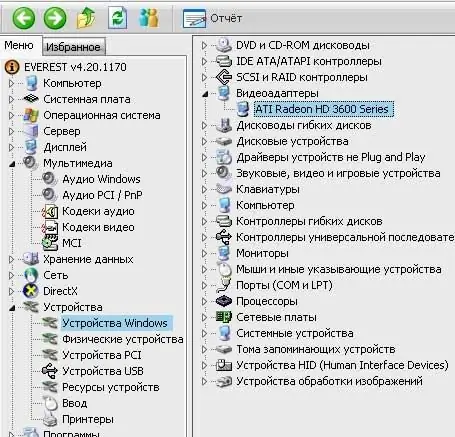
ขั้นตอนที่ 2
ตัวเลือกที่สองคือการใช้โปรแกรมที่เรียกว่า GPU-Z นอกจากนี้ยังฟรีและพร้อมใช้งานบนเว็บไซต์ทางการ ไม่เหมือนกับยูทิลิตี้ก่อนหน้านี้ โปรแกรม GPU-Z มีไว้สำหรับแสดงคุณสมบัติของการ์ดแสดงผลเท่านั้น คุณเพียงแค่เรียกใช้ทางลัดและข้อมูลทั้งหมด (รวมถึงชื่อ) จะปรากฏบนหน้าจอ
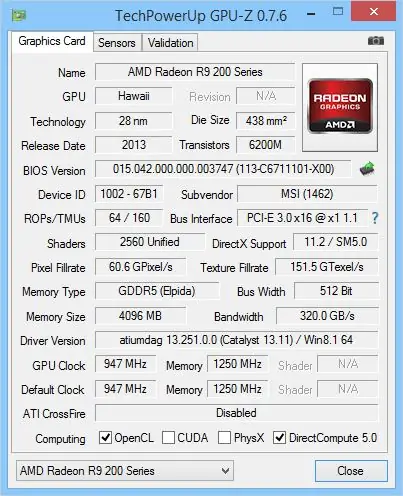
ขั้นตอนที่ 3
คุณไม่จำเป็นต้องติดตั้งซอฟต์แวร์ของบริษัทอื่น ฟังก์ชันมาตรฐานของ Windows ยังช่วยให้คุณค้นหาว่าการ์ดวิดีโอใดอยู่ในคอมพิวเตอร์ของคุณ ในการทำเช่นนี้คุณต้องเปิดเมนู "เริ่ม" จากนั้นคลิกที่ปุ่ม "แผงควบคุม" และเลือกรายการ "ระบบ" ในนั้น คุณจะเห็นหน้าต่างที่คุณต้องค้นหาแท็บ "ฮาร์ดแวร์" และคลิกที่ปุ่ม "ตัวจัดการอุปกรณ์" ยังคงเป็นเพียงการคลิกที่ทางลัด "อะแดปเตอร์วิดีโอ" และชื่อของการ์ดจะปรากฏขึ้นบนหน้าจอ

